DCP-J125
FAQ et Diagnostic |

DCP-J125
Date: 14.05.2019 ID: faq00100180_003
Installer BookScan & Whiteboard Suite sur Windows® 10.
Veuillez suivre les instructions ci-dessous:
-
Insérez le CD-ROM fourni avec votre machine Brother dans le lecteur de CD/ DVD.
-
Cliquez Explorateur Fichier.
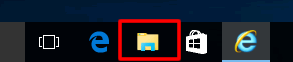
- Ouvrez le lecteur du CD/ DVD.
- Cliquez start.exe.
- Choisissez votre machine Brother (si nécessaire) et votre language.
-
Cliquez Applications additionnelles.

-
Cliquez BookScan & Whiteboard Suite.
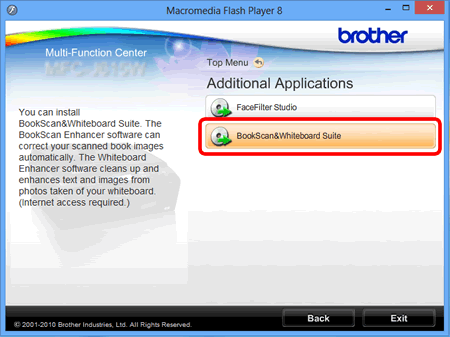
-
Suivez les instructions à l'écran pour installer l'application BookScan & Whiteboard Suite.
Si l'écran de Contrôle de Compte Utilisateur apparaît pendant l'installation, cliquez Oui.
DCP-145C, DCP-165C, DCP-195C, DCP-365CN, DCP-375CW, DCP-385C, DCP-395CN, DCP-585CW, DCP-6690CW, DCP-J125, DCP-J132W, DCP-J140W, DCP-J152W, DCP-J172W, DCP-J315W, DCP-J4110DW, DCP-J515W, DCP-J525W, DCP-J552DW, DCP-J562DW, DCP-J715W, DCP-J725DW, DCP-J752DW, DCP-J925DW, MFC-250C, MFC-255CW, MFC-290C, MFC-295CN, MFC-490CW, MFC-5890CN, MFC-5895CW, MFC-6490CW, MFC-6890CDW, MFC-790CW, MFC-990CW, MFC-J220, MFC-J410, MFC-J415W, MFC-J430W, MFC-J4410DW, MFC-J4510DW, MFC-J4610DW, MFC-J470DW, MFC-J480DW, MFC-J5910DW, MFC-J615W, MFC-J650DW, MFC-J6510DW, MFC-J6520DW, MFC-J6710DW, MFC-J6720DW, MFC-J680DW, MFC-J6910DW, MFC-J6920DW, MFC-J6925DW, MFC-J825DW, MFC-J870DW, MFC-J880DW, MFC-J985DW
Pour toute assistance supplémentaire, contactez le service clientèle de Brother:
Commentaires sur le contenu
Ce formulaire a pour seul but de nous faire part de vos commentaires.